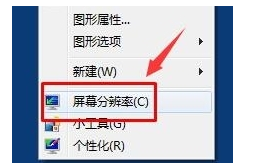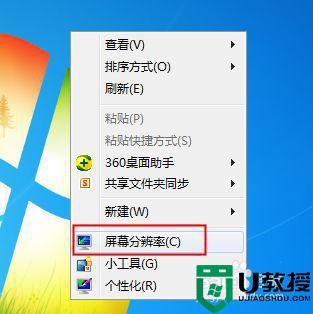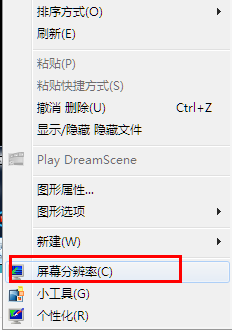电脑上的字如何调大小 电脑屏幕字体怎么调大小
时间:2021-09-08作者:zhong
在电脑上,屏幕上显示的字体我们是可以更改的也可以调大小,在使用时你会发现屏幕上的字大小跟图标不是很契合,就需要调节下子的大小,那么电脑上的字如何调大小呢,方法很简单不难,下面小编给大家分享电脑上字调大小的方法。
解决方法:
1、在电脑桌面上右击,点击屏幕分辨率。
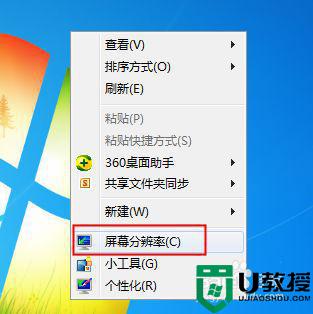
2、弹出对话框,点击放大或缩小文本和其他项目。
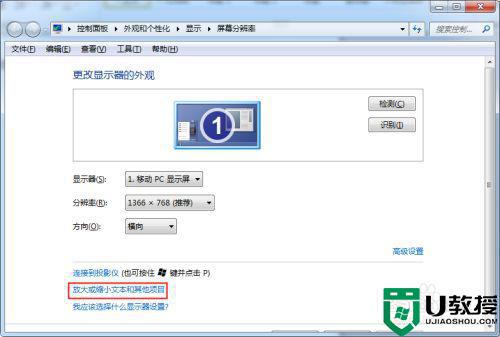
3、我这里有两个选择,不同电脑可选项会有不同,应该是版本的问题。
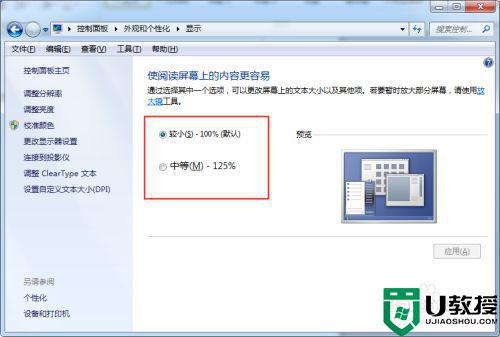
4、点击中等,应用。这里圆圈后面的字就是应用后的字体大小效果。
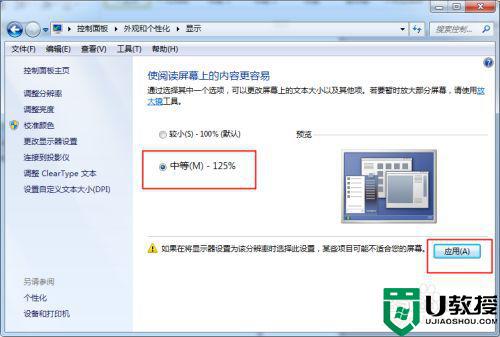
5、如果中等125%还不合适,可以点击设置自定义文本大小。
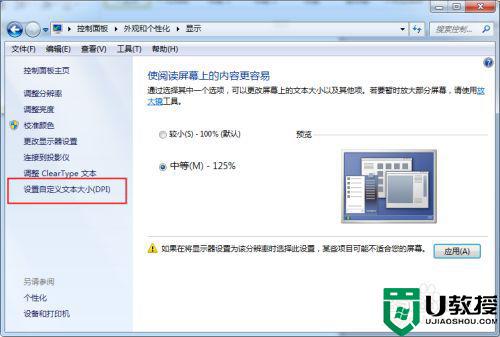
6、弹出对话框,点击下拉三角,里面也有好几个选择。
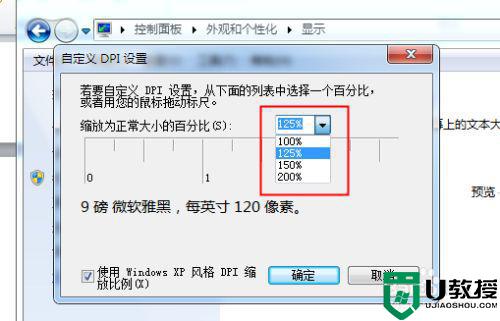
7、点击一个合适的比例大小,确定。在对话框中间的9磅 微软雅黑,每英寸144像素是随着比例的大小而变化的。可以根据这几个字查看选择的字体大小是否合适。
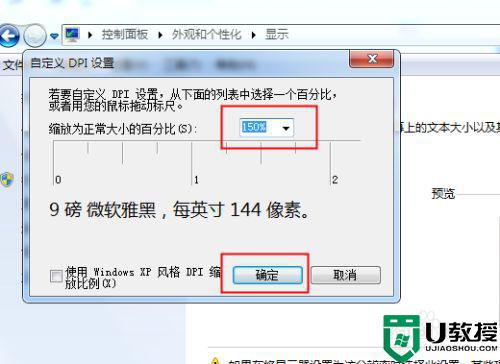
以上就是电脑上字调大小的方法,有觉得屏幕上的字体大小不对的,可以按上面的方法来进行调整。